
Om du nyligen uppgraderat till en Apple Silicon Mac Och du har laddat ner eller överförde appar från en äldre maskin, kanske du vill se vilka appar som är optimerade för Apple Silicon och som är Intel-appar som körs under Rosetta-översättningsskiktet. Så här kontrollerar du.
Dricks: Om du tänker på att köpa en M1 Mac, här är det Så här kontrollerar du om din Mac-appar är kompatibla innan du köper.
Klicka först på Apple-logotypmenyn i det övre vänstra hörnet på skärmen och välj "Om den här Mac".
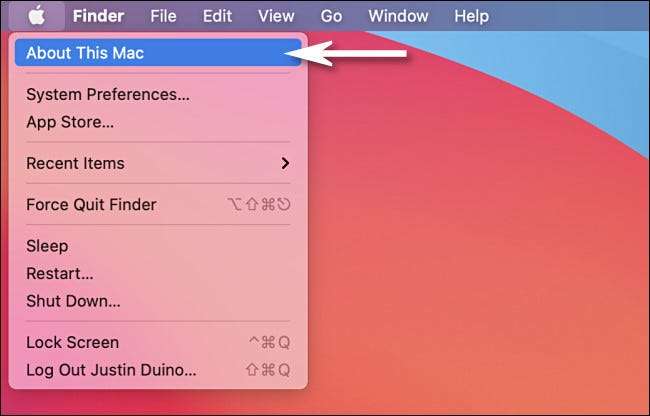
I fönstret som visas klickar du på knappen "Systemrapport" på fliken Översikt.
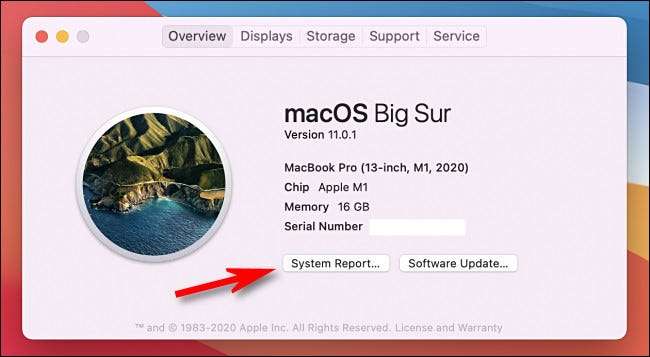
I fönstret Systeminformation väljer du Programvara och GT; Applikationer i sidofältmenyn.
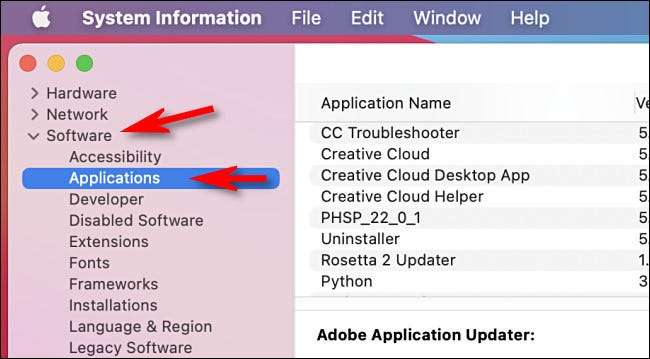
Du kommer då att se en lista över alla program som är installerade på din Mac. Fokusera på den "snälla" kolumnen. Om en applikation är optimerad för Apple Silicon, ser du "Apple Silicon" som listas bredvid den i den kolumnen.
Du kan till och med klicka på "Kind" kolumnrubriken och sortera alla dina appar med arkitekturstöd så att alla "Apple Silicon" -programmen kommer att listas tillsammans.
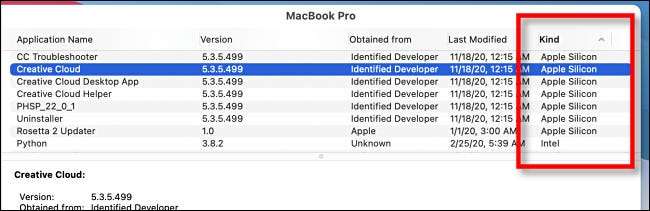
Om en app inte är optimerad för Apple Silicon, kommer kolumnen "snäll" att läsa "Intel". I så fall, när du kör appen, kommer den att utföra genom Apples Rosetta 2 Translation Layer .
Om din favoritapp inte är Apple Silicon optimerad än, inte fret. Apples första Apple Silicon Macs, som har i M1-chipet, kommer att ge utvecklare en plattform för att hämta sina applikationer till den nya Mac-arkitekturen. Om appen fortfarande får regelbundna uppdateringar är chansen att utvecklaren kommer att stödja Apple Silicon mycket snart, så håll ett öga ut för uppdateringar. Lycka till!
RELATERAD: Hur Mac växlar från Intel till Apples egna armflis







